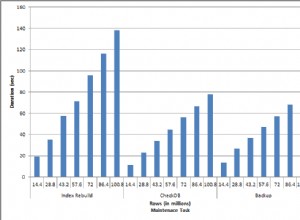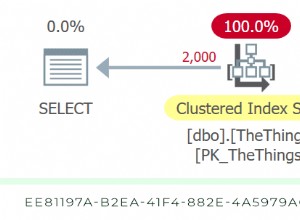Trong blog này, chúng tôi thảo luận về cách bật Nhật ký truy vấn chậm trong AWS RDS MySQL. Trước khi bắt đầu với các bước, hãy hiểu nhật ký truy vấn chậm là gì và lý do tại sao chúng ta cần nó và công dụng của nó.
Nhật ký truy vấn chậm là cần thiết khi chúng tôi muốn khắc phục sự cố hoặc xác định tất cả các truy vấn mất nhiều thời gian hơn để thực thi trên cơ sở dữ liệu và do tải CPU tăng đột biến trên phiên bản DB.
Bạn sẽ không có quyền truy cập vào cấp hệ điều hành vì đó là Dịch vụ đám mây AWS RDS được gọi là DaaS (Cơ sở dữ liệu dưới dạng dịch vụ). Đối với AWS RDS đó, hãy cung cấp cấu hình Thông số DB nơi bạn có thể bật / tắt và giám sát nhật ký truy vấn chậm trực tiếp thông qua bảng điều khiển Amazon RDS, API Amazon RDS, Amazon RDS CLI hoặc AWS SDK.
Cách bật nhật ký truy vấn chậm trong AWS RDS MySQL
Bạn có thể tạo nhật ký truy vấn chậm bằng cách đặt các tham số trong nhóm tham số DB mà bạn tạo cho (các) phiên bản MySQL của mình.
AWS cung cấp định dạng ghi nhật ký nhị phân mặc định là hỗn hợp. Bạn có thể thay đổi nó thành dựa trên hàng như một định dạng ghi nhật ký. Amazon RDS hỗ trợ cả định dạng ghi nhật ký nhị phân dựa trên hàng và hỗn hợp cho MySQL phiên bản 5.6.
Bạn không thể sửa đổi cài đặt tham số cho nhóm tham số DB mặc định, nhóm mặc định này do AWS tạo. Bạn phải tạo nhóm tham số DB của riêng mình để thay đổi cài đặt tham số từ giá trị mặc định của chúng.Các bước tạo nhóm tham số DB mới cho phiên bản MySQL của bạn
Bước 1:Đăng nhập vào Bảng điều khiển quản lý AWS và mở bảng điều khiển Amazon RDS tại
Bước 2:Trong ngăn điều hướng, chọn Nhóm tham số.
Bước 3:Chọn Tạo Nhóm Tham số. Cửa sổ Tạo Nhóm Tham số xuất hiện.
Bước 4:Chọn họ nhóm tham số.
Bước 5:Đối với Tên nhóm, hãy nhập tên của nhóm tham số DB mới.
Bước 6:Đối với Mô tả, hãy nhập mô tả cho nhóm tham số DB mới.
Bước 7:Chọn Tạo.
Các bước sửa đổi nhóm tham số DB
Bước 1:Nhóm tham số Goto DB
Bước 2:Chọn nhóm thông số bạn muốn sửa đổi.
Bước 3:Chọn chỉnh sửa thông số
Bước 4:Tìm kiếm Slow_Query_log và nhập giá trị 1 - Slow_query_log =1 (mặc định là 0 hoặc không ghi nhật ký)
Bước 5:Long_query_time =2, sẽ ghi lại các truy vấn mất hơn 2 giây để chạy.
Bước 6:Chọn Lưu thay đổi.
Liên kết phiên bản DB RDS của bạn với nhóm thông số DB mới hoặc đã sửa đổi
- Trong ngăn điều hướng, chọn Phiên bản.
- Chọn phiên bản DB mà bạn muốn liên kết với một nhóm thông số DB.
- Trên menu Hành động phiên bản, chọn Sửa đổi.
- Trong hộp thoại Sửa đổi phiên bản DB, bên dưới Tùy chọn cơ sở dữ liệu, hãy chọn nhóm tham số bạn muốn liên kết với phiên bản DB.
- Áp dụng các thay đổi bằng cách khởi động lại phiên bản.
Cách xem Nhật ký MySQL RDS được ghi vào FILE
- Đăng nhập vào Bảng điều khiển quản lý AWS và mở bảng điều khiển Amazon RDS tại https://console.aws.amazon.com/rds/.
- Trong ngăn điều hướng, chọn Phiên bản.
- Chọn biểu tượng chi tiết bên cạnh tên phiên bản DB có tệp nhật ký bạn muốn xem.
- Trên trang chi tiết phiên bản DB, hãy mở chế độ xem Nhật ký &Sự kiện Gần đây.
- Đối với nhật ký, bạn muốn xem, hãy chọn Xem.
- Để quay lại danh sách các cá thể DB, hãy chọn Đóng, rồi chọn Các phiên bản DB ở đầu trang.
Kiểm tra xem nhật ký MySQL có được ghi vào TABLE hay không bằng cách truy vấn trực tiếp các bảng nhật ký:
Select * from mysql.slow_log Select * from mysql.general_logCác bảng ghi nhật ký tiếp tục phát triển cho đến khi các hoạt động ghi nhật ký tương ứng bị tắt. Bật ghi nhật ký bảng làm tăng lượng dữ liệu được ghi vào cơ sở dữ liệu, điều này có thể làm giảm hiệu suất.
Đây là phần cuối của hướng dẫn, chúng tôi đã giải thích cách bật Nhật ký truy vấn chậm trong AWS RDS MySQL.